
Ringrazio Yvonne per avermi permesso di tradurre i suoi tutorial.


|
qui puoi trovare qualche risposta ai tuoi dubbi.
Se l'argomento che ti interessa non è presente, ti prego di segnalarmelo.
Questo tutorial è stato creato con PSP X3, ma può essere eseguito anche con le altre versioni di PSP.
Per tradurlo, ho usato PSP X.
Occorrente:
Materiale qui
Per i tubes grazie Annelies e Kara.
Per le maschere grazie Narah.
(in questa pagina trovi i links ai loro siti).
Lascia intatto il nome del tube. Il © appartiene all'artista originale.
Mantieni il credito di chi ha creato il tube.
Filtri
in caso di dubbi, ricorda di consultare la mia sezione filtri qui
Filters Unlimited 2.0 qui
°v° Kiwi's Oelfilter qui
Mehdi - Kaleidoscope 2.1 qui
Toadies qui
Tramages qui
Transparency - Eliminate White qui
Alien Skin Eye Candy 5 Impact - Glass qui
I filtri Kiwi, Toadies, Transparency e Tramages si possono usare da soli o importati in Filters Unlimited.
Come fare vedi qui
Se un filtro fornito appare con questa icona

se usi altri colori, sperimenta le modalità di miscelatura e opacità più adatte a questi colori
Metti il preset ![]() nella cartella del filtro Alien Skin Eye Candy 5 Impact>Settings>Glass.
nella cartella del filtro Alien Skin Eye Candy 5 Impact>Settings>Glass.
Cliccando sul file una o due volte (a seconda delle tue impostazioni),
automaticamente il preset si installerà nella cartella corretta.
perchè uno o due clic vedi qui
Metti le selezioni nella cartella Selezioni.
Apri le maschere in PSP e minimizzale con il resto del materiale.
1. Imposta il colore di primo piano con #ffffff,
e il colore di sfondo con #7d6084.
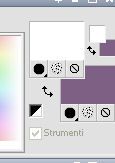
Passa il colore di primo piano a Gradiente, stile Sprazzo di luce.
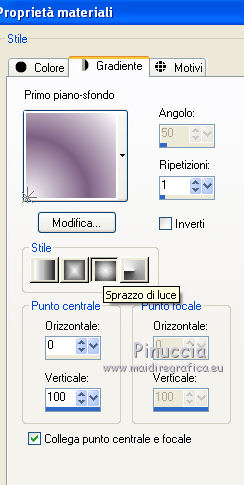
2. Apri una nuova immagine trasparente 900 x 600 pixels,
e riempila  con il gradiente.
con il gradiente.
3. Regola>Sfocatura>Sfocatura gaussiana - raggio 35.

4. Effetti>Plugins>°v° Kiwi's Oelfilter - 3,5 Promille.
attenzione, il filtro inizia con il segno "°".
Per effetto delle regole dell'ordine alfabetico, lo trovi per questo in fondo all'elenco
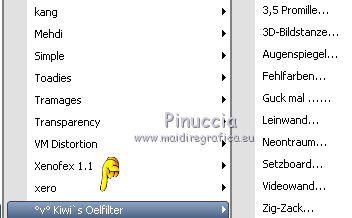
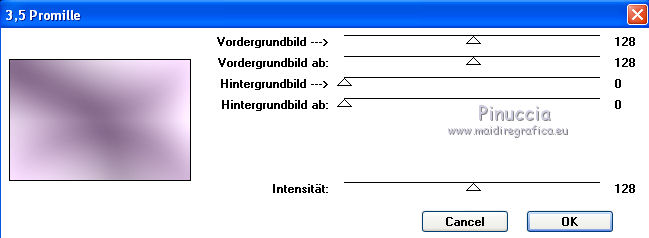
5. Livelli>Duplica.
Effetti>Plugins>°v° Kiwi's Oelfilter - Videowand.

6. Effetti>Plugins>Mehdi – Kaleidoscope 2.1.
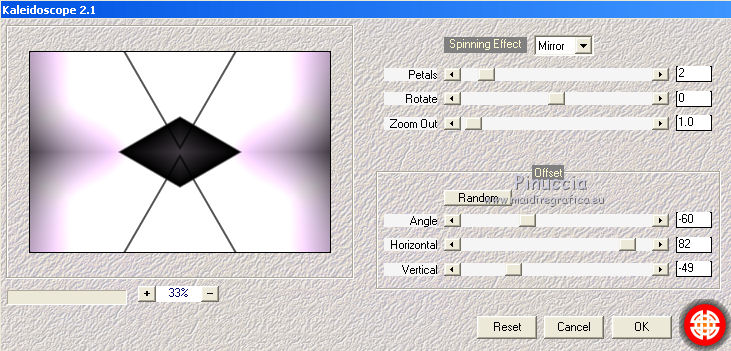
7. Livelli>Duplica.
Effetti>Effetti di distorsione>Tasselli.

8. Effetti>Plugins>Transparency - Eliminate White.
9. Effetti>Effetti di trama>Veneziana - colore di sfondo.
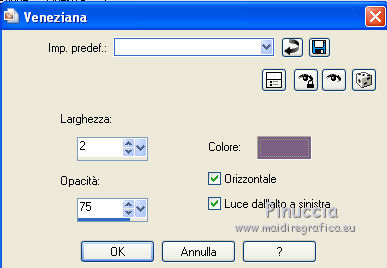
Regola>Messa a fuoco>Metti a fuoco.
Cambia la modalità di miscelatura di questo livello in Moltiplica,
e abbassa l'opacità al 75%.
10. Attiva il livello "copia di Raster 1".
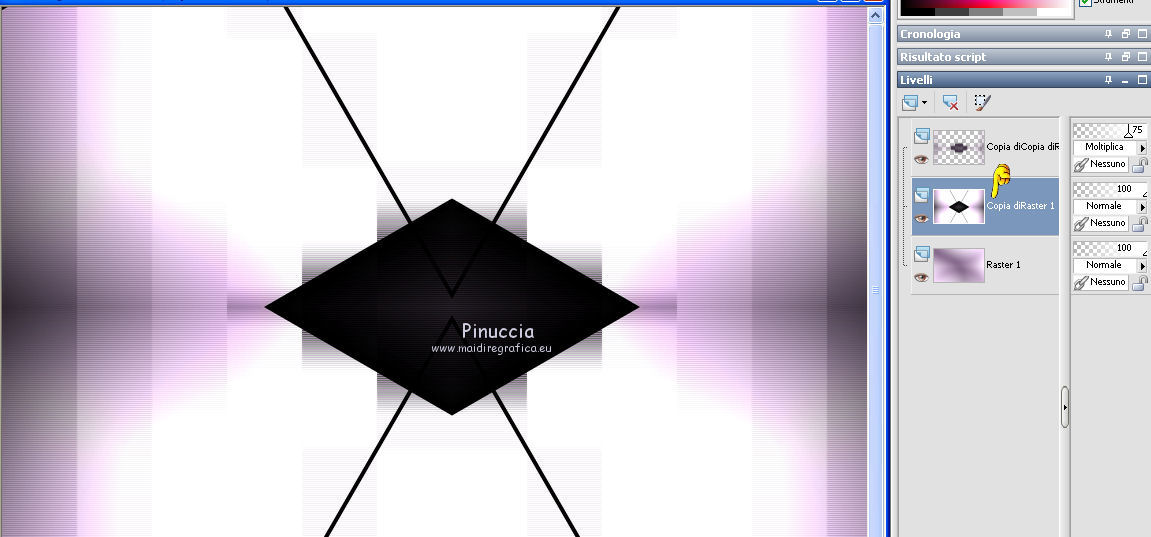
Effetti>Effetti di distorsione>Coordinate polari.

11. Effetti>Plugins>Transparency - Eliminate White.
Cambia la modalità di miscelatura di questo livello in Luce diffusa.
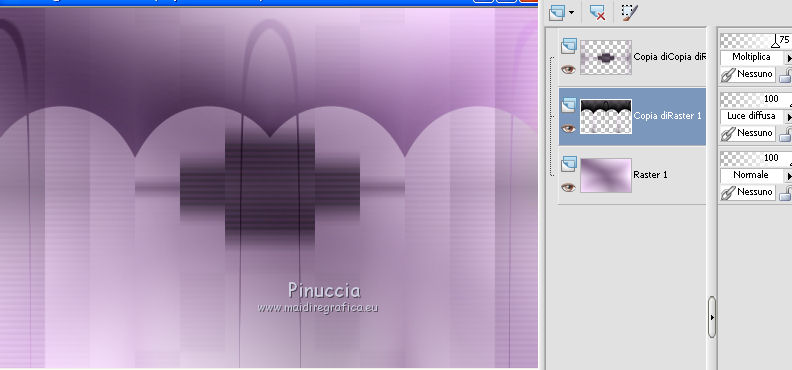
12. Effetti>Effetti 3D>Sfalsa ombra, con il colore nero.

Modifica>Ripeti Sfalsa ombra.
13. Livelli>Duplica.
Immagine>Capovolgi.
se stai usando PSP15: Immagine>Capovolgi in verticale.
Sulle funzioni Rifletti/Capovolgi in questa versione di PSP,
vedi la mia scheda qui
Cambia la modalità di miscelatura di questo livello in Indebolisci,
e abbassa l'opacità al 50%.
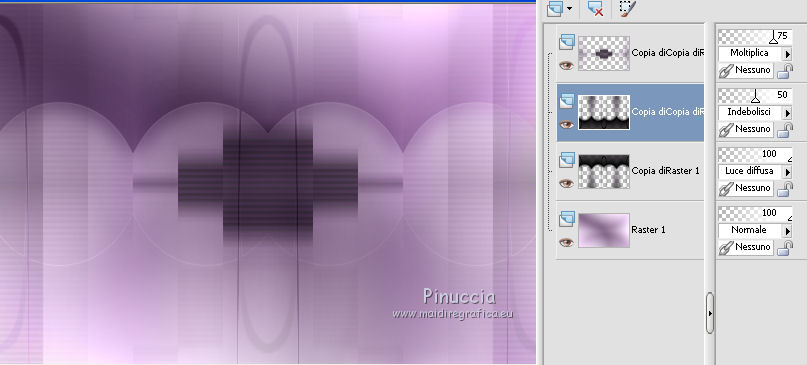
14. Riporta il colore di primo piano al colore #ffffff,
e imposta il colore di sfondo con #eaa1ac.
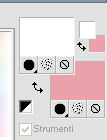
15. Livelli>Nuovo livello raster.
Livelli>Disponi>Porta in alto.
16. Selezione>Carica/Salva selezione>Carica selezione da disco.
Cerca e carica la selezione Veerle-yvonnespsplessensel1.
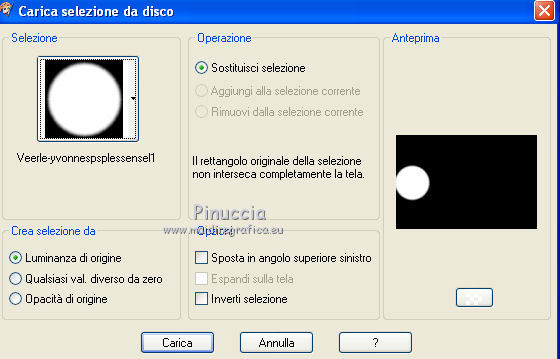
Riempi  la selezione con il colore di sfondo.
la selezione con il colore di sfondo.
17. Livelli>Duplica.
Effetti>Plugins>Tramages – Tow The Line
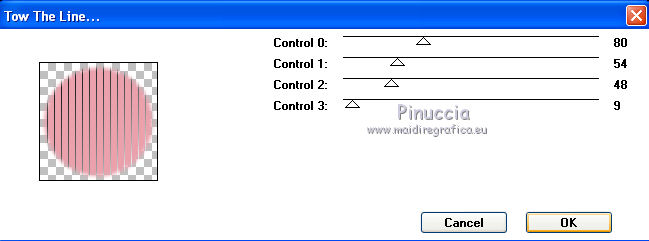
Selezione>Deseleziona.
18. Effetti>Plugins>Toadies – Weaver.
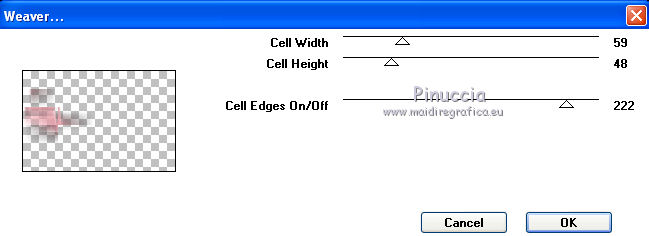
Livelli>Duplica.
19. Immagine>Rifletti.
se stai usando CorelX5: Immagine>Capovolgi in Orizzontale.
Oggetti>Allinea>A destra.
Controlla la scheda sull'argomento per i prossimi comandi rifletti/capovolgi.
20. Livelli>Unisci>Unisci giù.
Effetti>Effetti di immagine>Scostamento.
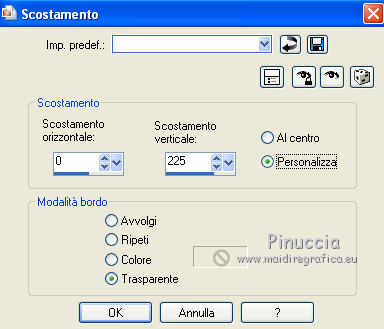
Regola>Messa a fuoco>Metti a fuoco.
Cambia la modalità di miscelatura di questo livello in Luce diffusa.
21. Attiva il livello "Raster 2".
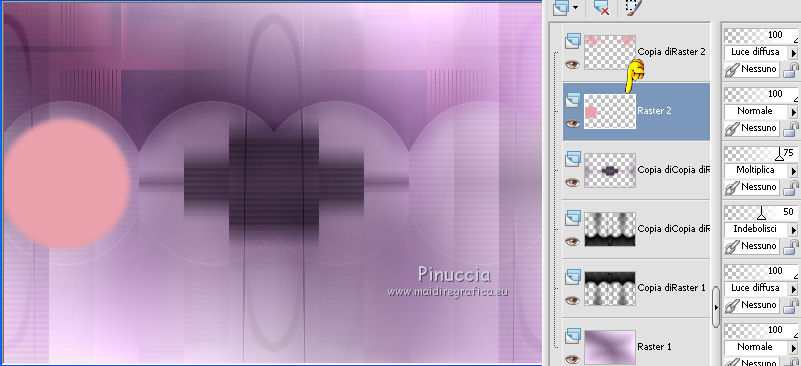
22. Effetti>Effetti di trama>Intessitura,
entrambi i colori impostati con il colore di primo piano #ffffff.

Regola>Messa a fuoco>Accentua messa a fuoco.
Abbassa l'opacità di questo livello al 50%.
23. Selezione>Carica/Salva selezione>Carica selezione da disco.
Carica nuovamente la selezione Veerle-yvonnespsplessensel1.
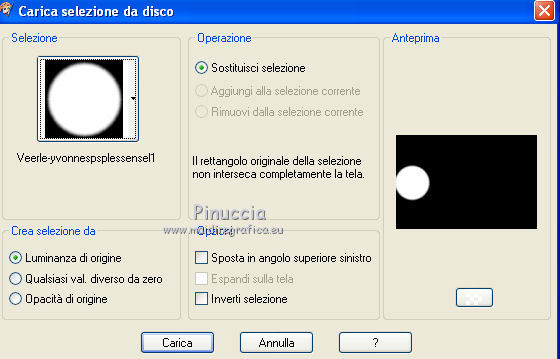
Selezione>Modifica>Contrai - 50 pixels.
Livelli>Nuovo livello raster.
Riempi  la selezione con il colore di primo piano.
la selezione con il colore di primo piano.
24. Effetti>Plugins>Alien Skin Eye Candy 5 Impact – Glass.
Seleziona il preset Veerle-yvonnespsplessen-EC5glass e ok.
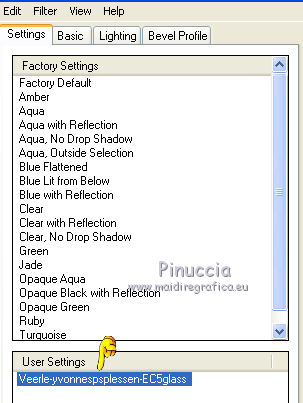
Questi i settaggi che, in caso di problemi con il preset, puoi anche impostare manualmente.
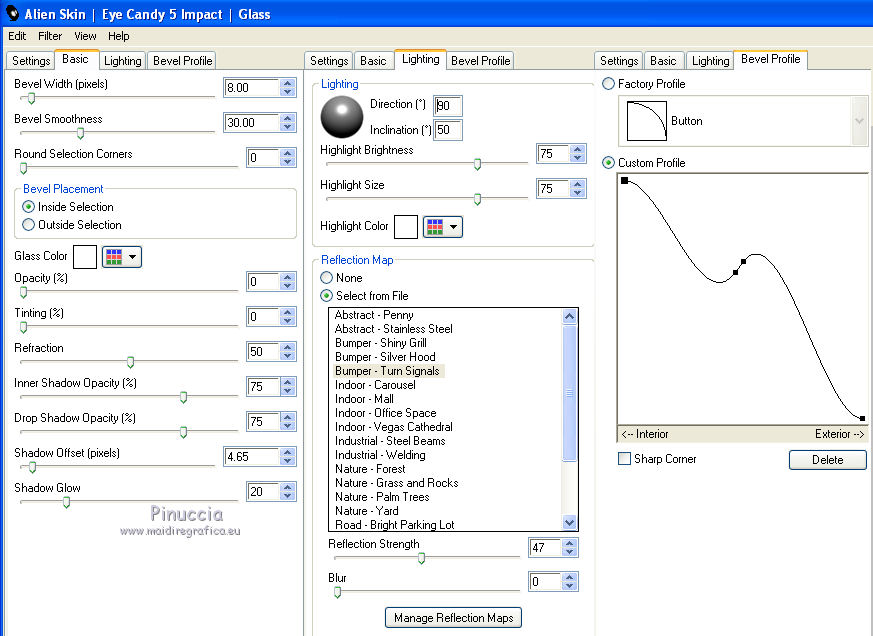
Selezione>Deseleziona.
25. Effetti>Effetti 3D>Sfalsa ombra, con il primo colore di sfondo #7d6084.

Livelli>Unisci>Unisci giù.
attenzione, con alcune versioni di PSP, se il livello sottostante ha impostata una opacità inferiore,
dopo l'unione dei due livelli rimane l'opacità del livello sottostante.
In questo caso, devi riportare l'opacità a 100.
26. Effetti>Effetti 3D>Sfalsa ombra, con i settaggi precedenti.
Modifica>Ripeti Sfalsa ombbra.
27. Livelli>Duplica.
Immagine>Rifletti.
Livelli>Unisci>Unisci giù.
Dovresti avere questo.
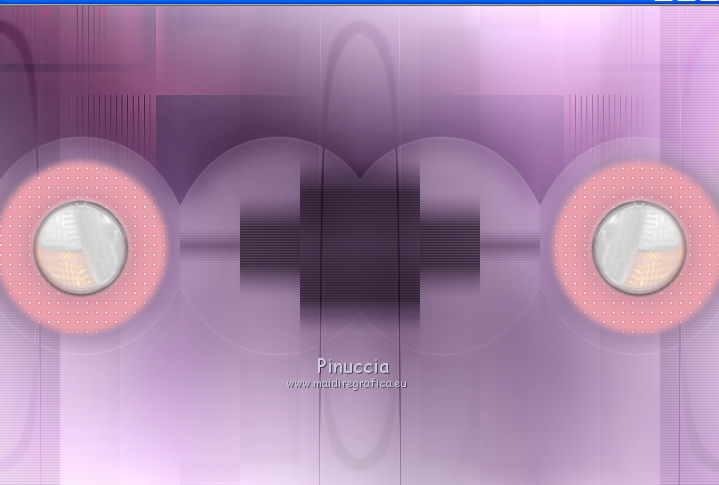
28. Chiudi questo livello e attiva il livello "copia di Raster 2".
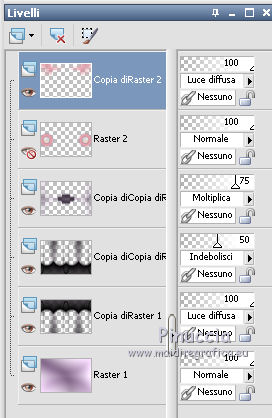
Livelli>Unisci>Unisci visibile.
Livelli>Disponi>Sposta giù.
29. Livelli>Duplica.
Livelli>Nuovo livello maschera>Da immagine.
Apri il menu sotto la finestra di origine e vedrai la lista dei files aperti.
Seleziona la maschera Narah_0407, con i seguenti settaggi:

Livelli>Unisci>Unisci gruppo.
Regola>Messa a fuoco>Metti a fuoco.
Cambia la modalità di miscelatura di questo livello in Indebolisci,
e abbassa l'opacità al 40%.
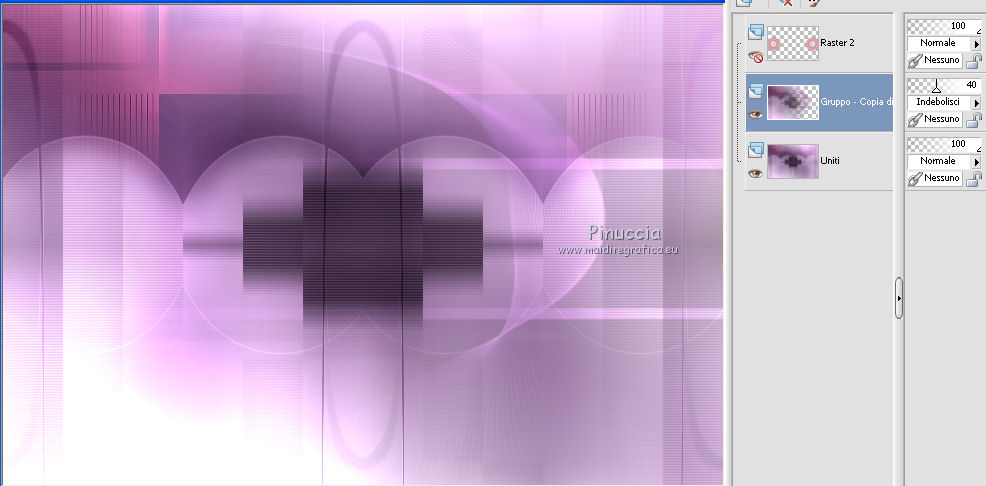
30. Selezione>Carica/Salva selezione>Carica selezione da disco.
Cerca e carica la selezione Veerle-yvonnespsplessensel2.
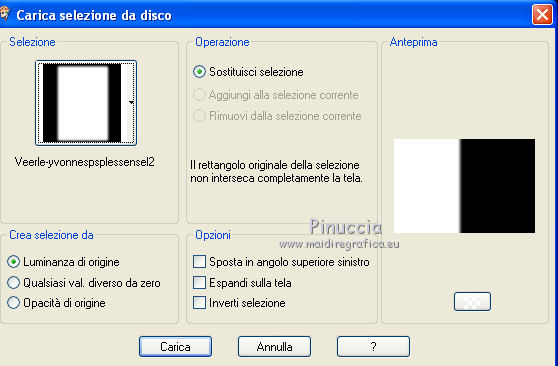
Premi sulla tastiera il tasto CANC 
Selezione>Deseleziona.
31. Imposta nuovamente il colore di sfondo con #7d6084.
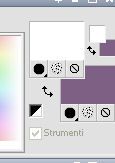
32. Livelli>Nuovo livello raster.
Riempi  il livello con il colore di sfondo.
il livello con il colore di sfondo.
Livelli>Nuovo livello maschera>Da immagine.
Apri il menu sotto la finestra di origine e vedrai la lista dei files aperti.
Seleziona la maschera Narah_0406, con i seguenti settaggi:

Livelli>Unisci>Unisci gruppo.
33. Immagine>Ridimensiona, all'85%, bicubica, tutti i livelli non selezionato.
34. Effetti>Effetti di immagine>Scostamento.
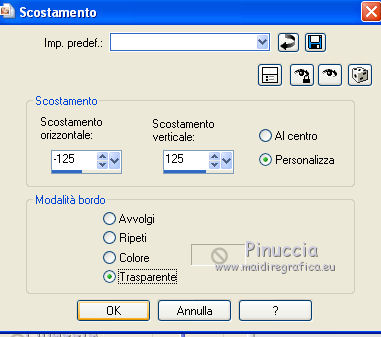
35. Immagine>Capovolgi.
Livelli>Duplica.
36. Immagine>Ruota per gradi - 135 gradi a destra.
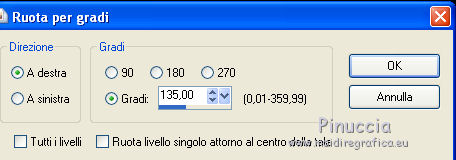
37. Effetti>Effetti di immagine>Scostamento.
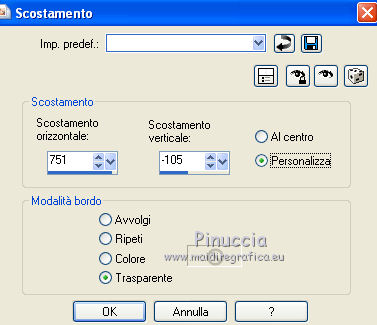
Livelli>Unisci>Unisci giù.
38. Effetti>Effetti 3D>Sfalsa ombra, con il colore nero.

39. Livelli>Duplica.
Cambia la modalità di miscelatura di questo livello in Filtra,
e abbassa l'opacità al 70%.
40. Apri KaraT5412 e vai a Modifica>Copia.
Torna al tuo lavoro e vai a Modifica>Incolla come nuovo livello.
Immagine>Ridimensionam all'85%, bicubica, tutti i livelli non selezionato.
Cambia la modalità di miscelatura di questo livello in Indebolisci,
e abbassa l'opacità al 50%.
41. Riapri e attiva il livello "raster 2".
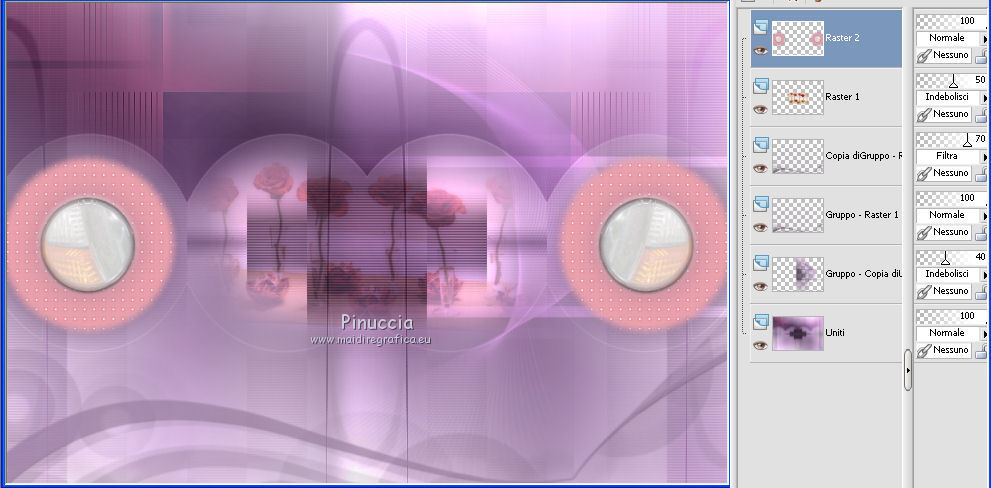
42. Apri stitches e vai a Modifica>Copia.
Torna al tuo lavoro e vai a Modifica>Incolla come nuovo livello.
43. Effetti>Effetti di immagine>Scostamento.
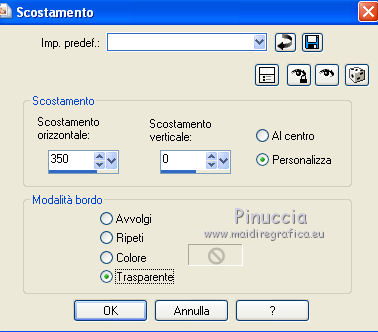
44. Effetti>Effetti 3D>Sfalsa ombra, con i settaggi precedenti.
Livelli>Duplica.
Immagine>Rifletti.
45. Immagine>Aggiungi bordatura, 1 pixel, simmetriche, con il colore di primo piano.
Per i bordi: cambia il colore di primo piano con #eaa1ac,
e lascia il colore di sfondo con #7d6084.
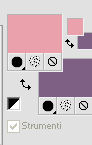
46. Immagine>Aggiungi bordatura, 3 pixels, simmetriche, con il colore di primo piano.
clicca con il tasto destro del mouse e avrai la tabella dei colori recenti.
In basso a sinistra i colori impostati nella tua paletta;
gli ultimi due colori della tabella sono sempre il nero e il bianco.
Per impostare il colore, clicca sulla palettina corrispondente
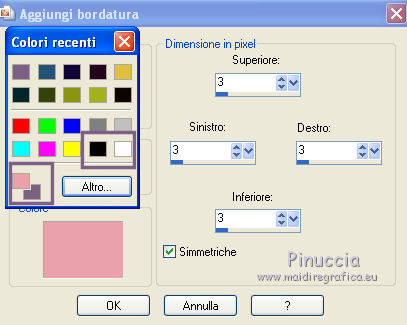
Immagine>Aggiungi bordatura, 3 pixels, simmetriche, con il colore di sfondo.
Immagine>Aggiungi bordatura, 10 pixels, simmetriche, con il colore bianco #ffffff.
Immagine>Aggiungi bordatura, 3 pixels, simmetriche, con il colore di primo piano.
Immagine>Aggiungi bordatura, 3 pixels, simmetriche, con il colore di sfondo.
47. Selezione>Seleziona tutto.
Immagine>Aggiungi bordatura, simmetriche non selezionato - colore bianco #ffffff.
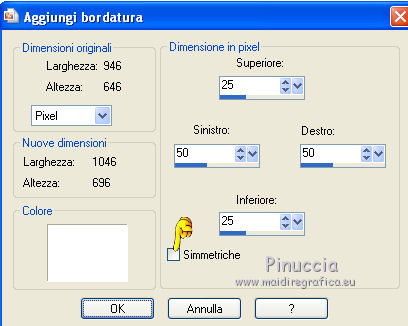
Selezione>Inverti.
48. Se non lo hai fatto prima di iniziare, apri il motivo Patroon-Veerle-yvonnespsplessen e minimizzalo.
Passa il colore di primo piano a Motivi e cerca il motivo nella Categoria Immagini aperte
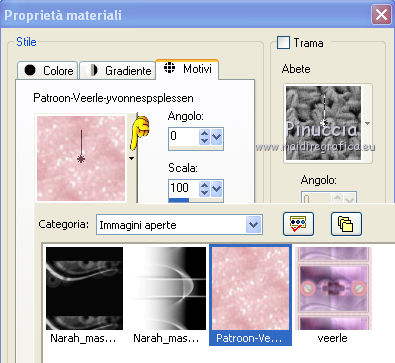
Imposta il motivo con i seguenti settaggi.

Livelli>Nuovo livello raster.
Riempi  con il motivo.
con il motivo.
Regola>Messa a fuoco>Accentua messa a fuoco.
Abbassa l'opacità di questo livello al 50%.
49. Selezione>Inverti.
Attiva il livello di sfondo.

50. Effetti>Effetti 3D>Sfalsa ombra, con il colore nero.

Selezione>Deseleziona.
51. Apri deco-veerle-yvonnespsplessen e vai a Modifica>Copia.
Torna al tuo lavoro e vai a Modifica>Incolla come nuovo livello.
52. Effetti>Effetti di immagine>Scostamento.
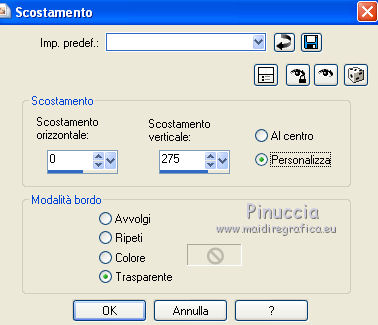
53. Apri Alies 1VR505-woman-27052013 e vai a Modifica>Copia.
Torna al tuo lavoro e vai a Modifica>Incolla come nuovo livello.
Livelli>Disponi>Porta in alto.
Immagine>Rifletti.
54. Effetti>Effetti di immagine>Scostamento.

55. Effetti>Effetti 3D>Sfalsa ombra, con il colore nero.

56. Aggiungi il tuo nome e/o il tuo watermark su un nuovo livello.
57. Immagine>Aggiungi bordatura, 1 pixel, simmetriche, con il colore di sfondo.
Immagine>Ridimensiona, se e quanto vuoi, e salva in formato jpg.
Per questi esempi ho usato tubes di
Beatriz

Roby2765


Se hai problemi o dubbi, o trovi un link non funzionante,
o anche soltanto per un saluto, scrivimi.
11 Luglio 2013

